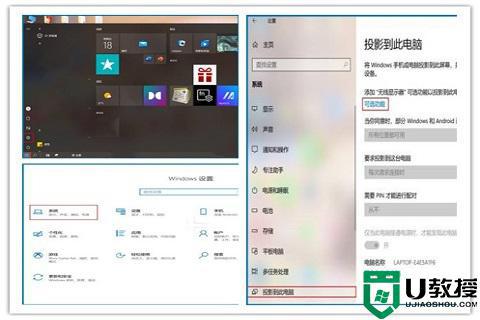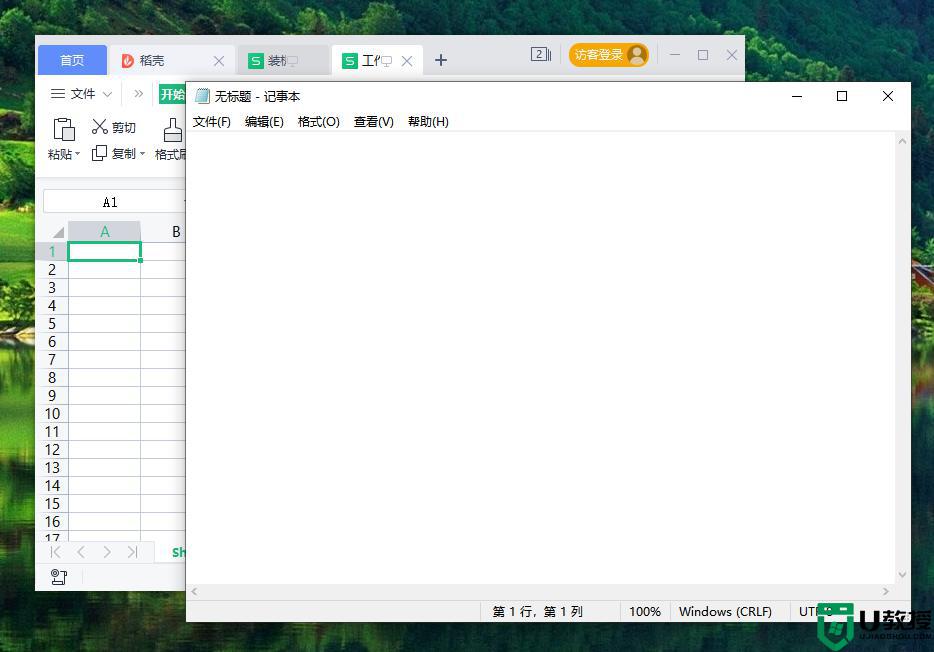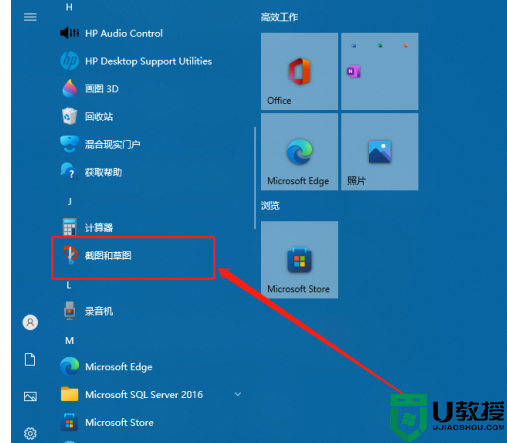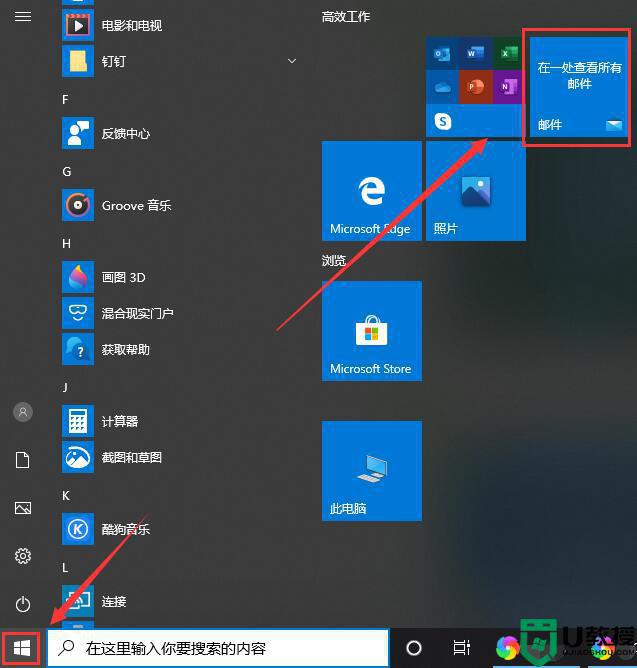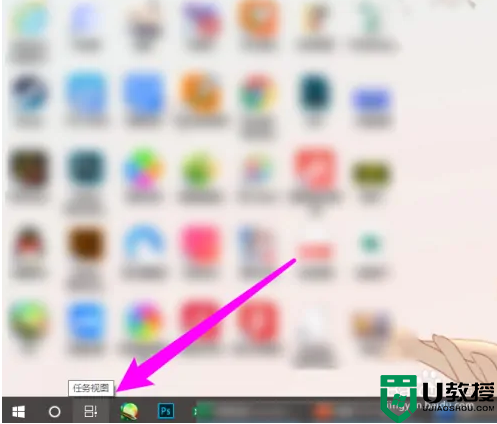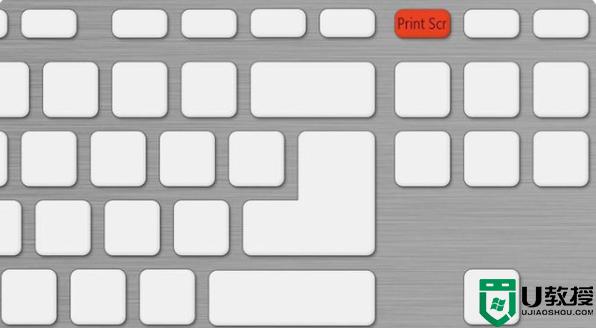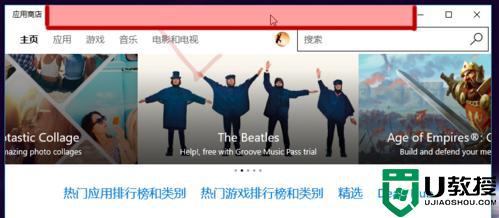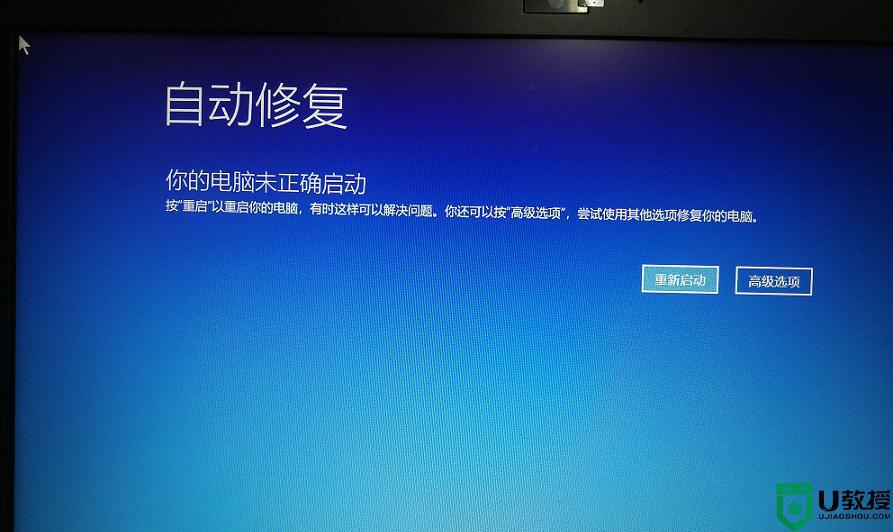win10投屏功能怎么用 分享win10投屏功能的使用方法
时间:2021-09-18作者:mei
win10系统自带有投屏功能,我们可以把手机或笔记本的视频直接投到电视机上,在大屏幕上观看视频体验感更加,平时办公开会经常会使用到。一些用户不清楚win10系统投屏功能怎么用?面对此疑问,这里和大家分享win10投屏功能的使用方法。
具体方法如下:
1、无线投屏功能。我们打开功能列表,选择连接。
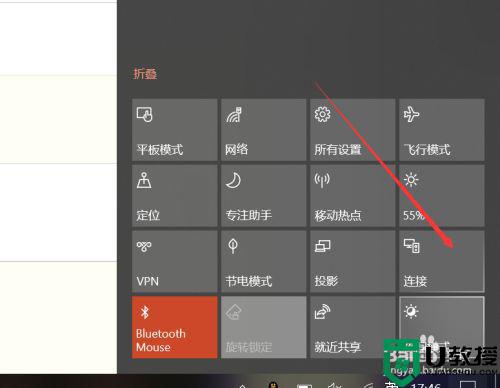
2、点击连接后,win10能够启动搜索功能,搜索所处环境下的无线投影支持设备。
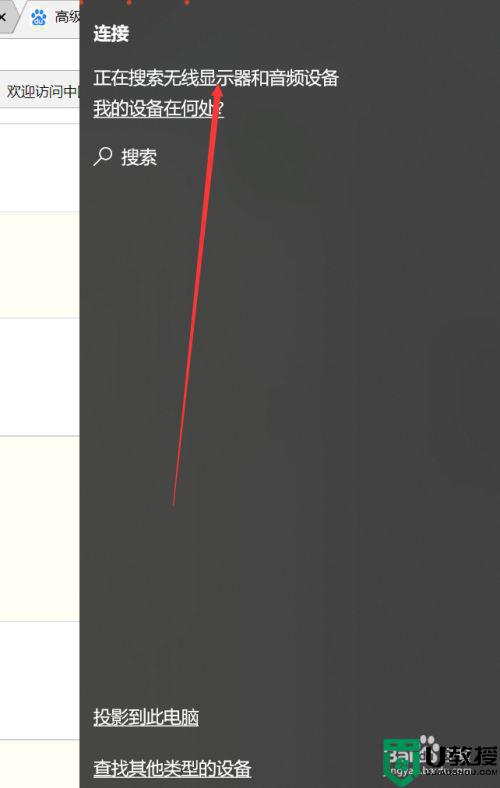
3、此外,我们还可以点击投影。
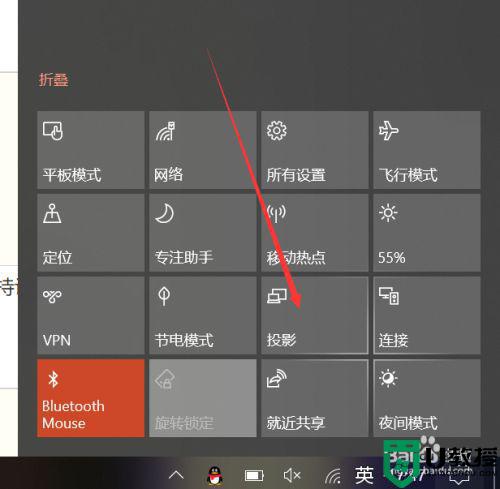
4、可以发现,除了投影的四种形式外,这里也有搜索无线投影设备的按钮。
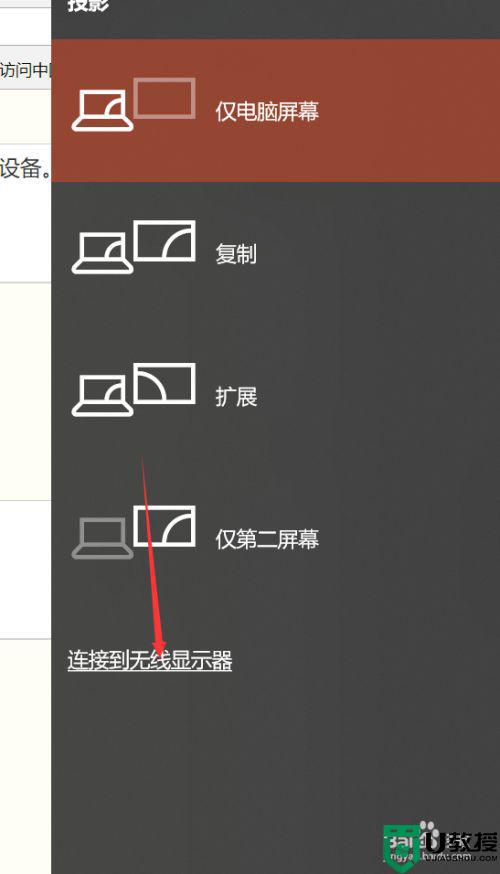
5、主要介绍一下四种投影方式,第一种和第四种,分别是只显示电脑或者只显示屏幕,很好理解。另外两种,一种是复制,一种是扩展。复制是你的电脑和屏幕显示的完全一致,扩展则是屏幕在电脑屏幕之外。你的鼠标可以在两个屏幕之间移动。如下图所示。


6、除此以外,我们还可以通过其他方式连接设备,比如蓝牙,但是蓝牙连接投影的方式确实少见。
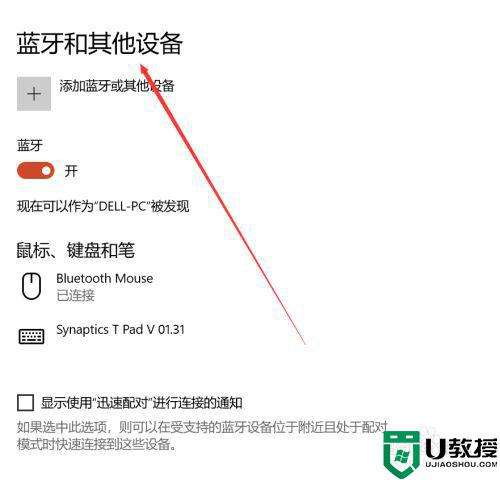
以上告诉大家怎样使用win10投屏功能,简单操作之后,我们就可以在屏幕下观看电影了。